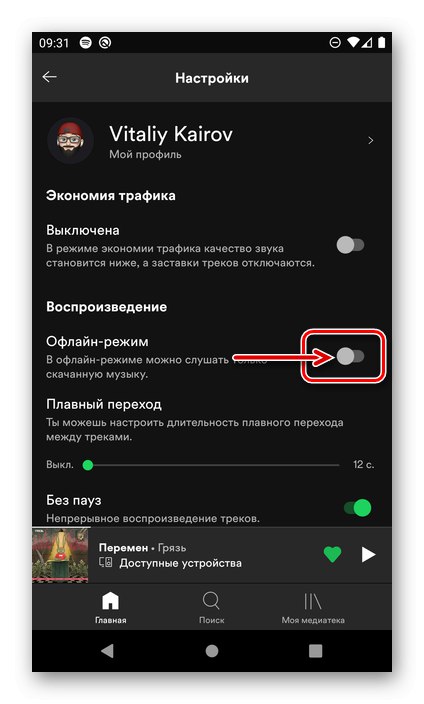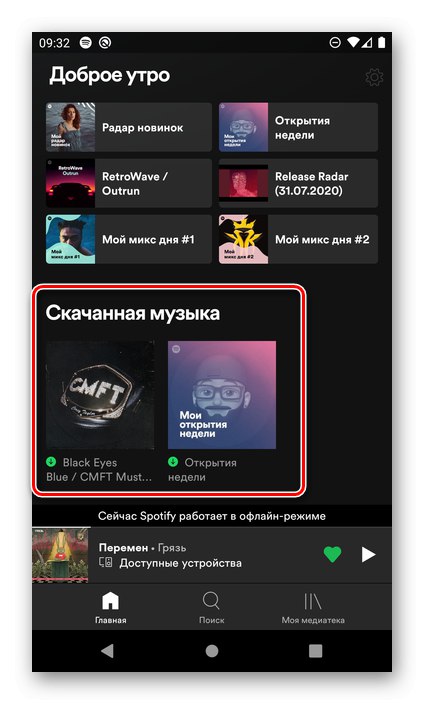Стъпка 1: Абонирайте се
Както всяка услуга за стрийминг, Spotify ви позволява да изтегляте музика за офлайн слушане само ако имате активен премиум абонамент. Процедурата за регистрацията му е доста проста, но може да се извърши само чрез браузър - както в Windows, така и в Android, и в iOS. Основното е да изберете подходяща тарифа, да свържете карта или акаунт в PayPal и да потвърдите намеренията си. За по-подробна информация ви препоръчваме да прочетете инструкциите, предоставени на линка по-долу.
Повече информация: Как да се абонирате за Spotify Premium
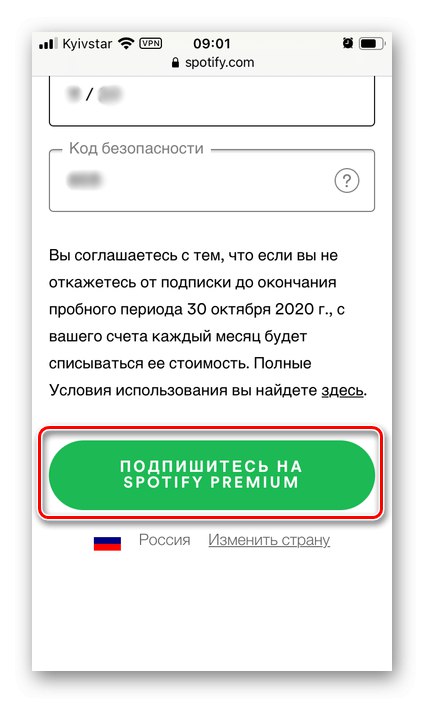
Стъпка 2: Изтеглете музика
За съжаление възможността за изтегляне на музика, за да я слушате без връзка с интернет, която се осигурява от премиум абонамент, има някои ограничения. Така че в мобилните приложения за iPhone и Android не можете да изтегляте отделни записи, а на компютър - албуми, сингли и песни. Този недостатък е доста лесен за отстраняване, ако първо създадете плейлист с всички онези музикални композиции, които искате да запазите на вашето устройство. Всичко, което се изисква допълнително, е просто да активирате изтеглянето и да изчакате да завърши, но преди да продължите с това действие, можете, в зависимост от платформата, да изберете желаното качество или да посочите мястото за съхранение на файловете. Повече информация за всички нюанси на процедурата можете да намерите в отделни статии на нашия уебсайт.
Прочетете повече: Как да изтеглите музика от Spotify в смартфон и компютър
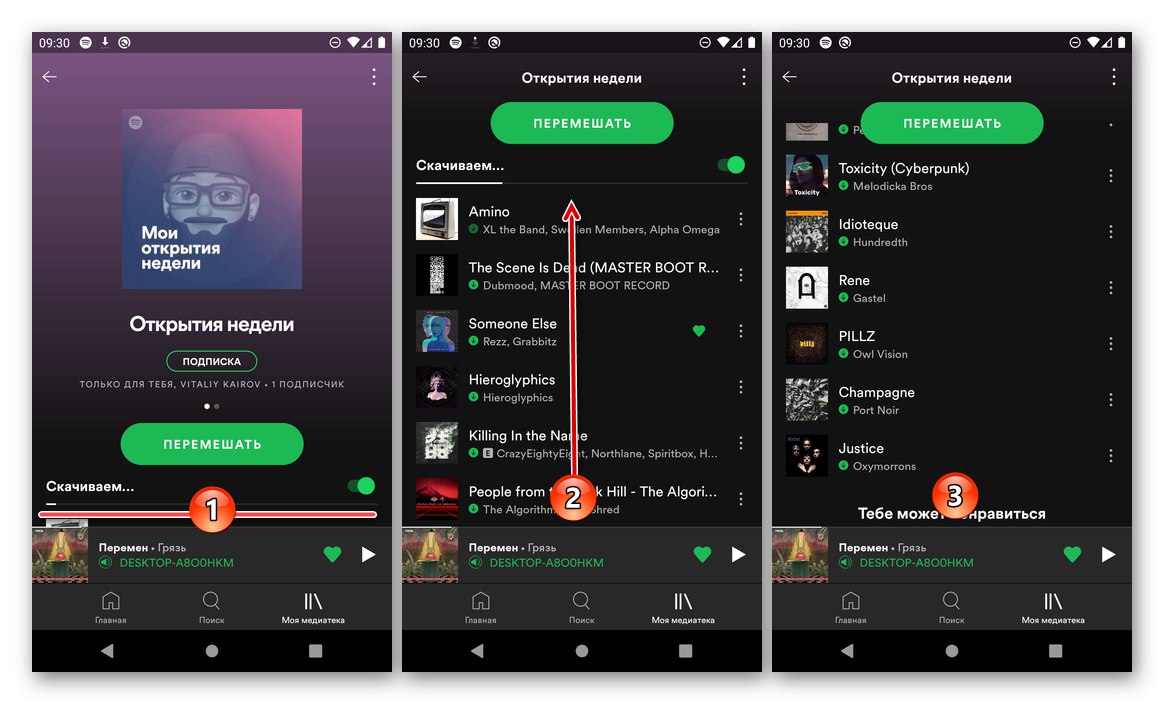
Прочетете също: Как да качите вашата музика в Spotify
Стъпка 3: активирайте офлайн режим
След като сте изтеглили музика на вашия смартфон или компютър, вече можете да я слушате без достъп до интернет. Ако няма мрежова връзка, офлайн режимът се активира автоматично. Въпреки това, както в мобилни приложения, така и в компютърна програма, той може да бъде включен принудително, което определено ще спести трафик и като цяло е удобен, тъй като визуално локалните песни се различават от тези, които се предлагат онлайн само чрез миниатюрна икона в заглавката на плейлиста.
- От раздела „Начало“ на приложението Spotify отидете до него "Настройки".
- На Android активирайте превключвателя, разположен в блока „Възпроизвеждане“ противоположна точка „Офлайн режим“.
![Активиране на офлайн слушане в приложението Spotify за Android]()
На iPhone и iPad отворете раздела „Възпроизвеждане“ и активирайте съответната опция в него.
- След като изпълните тези стъпки, интерфейсът на приложението едва ли ще се промени, „Изтеглена музика“ ще бъдат представени в раздела със същото име на главната страница
![Музика, изтеглена Блок на началната страница на Spotify Android]()
и в "Mediatek"където можете да го разпознаете по иконата, показана на изображението по-долу.
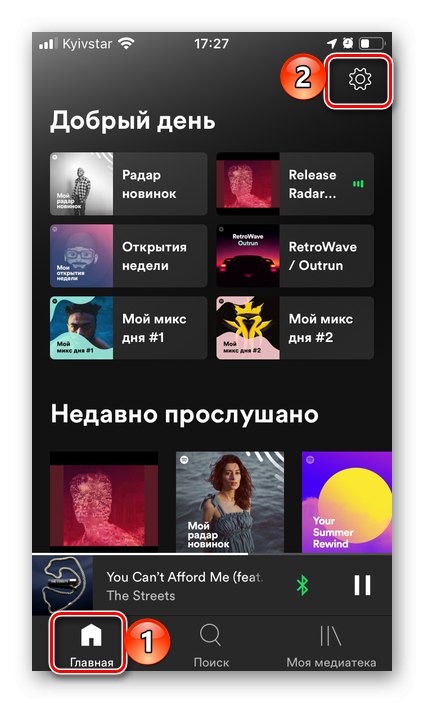


Единственото съществено ограничение е, че в офлайн режим се губи способността за управление на възпроизвеждането на аудио на свързани устройства.
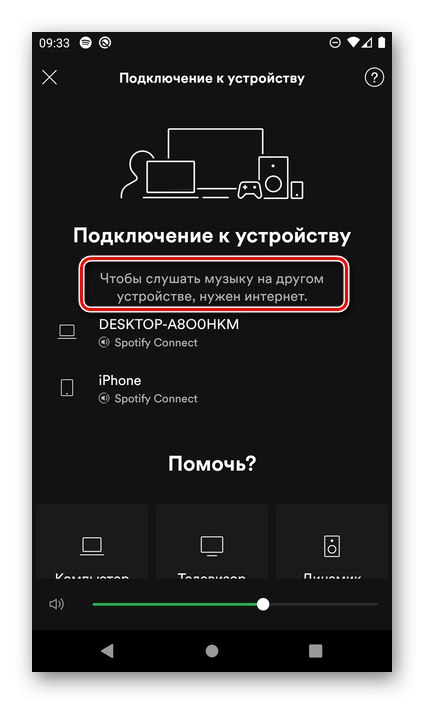
Важно! За да могат изтеглените записи да останат в библиотеката, трябва да изключите офлайн режима не по-късно от 30 дни след включването му.
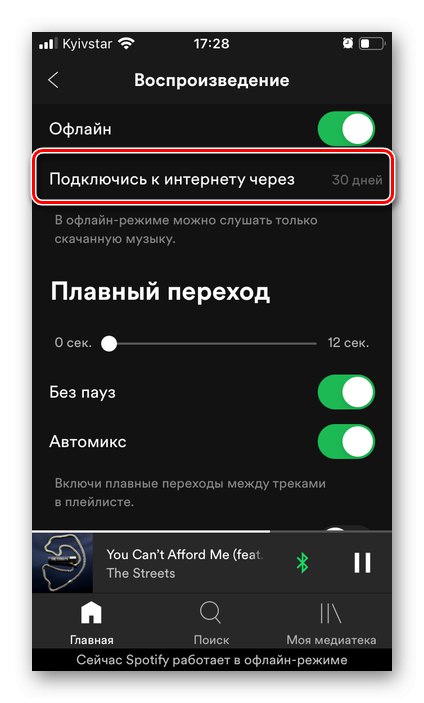
В приложението Spotify за компютър, за самоактивиране на офлайн режим, трябва да отидете в главното меню и да изберете елементите един по един „Файл“ — „Офлайн режим“.
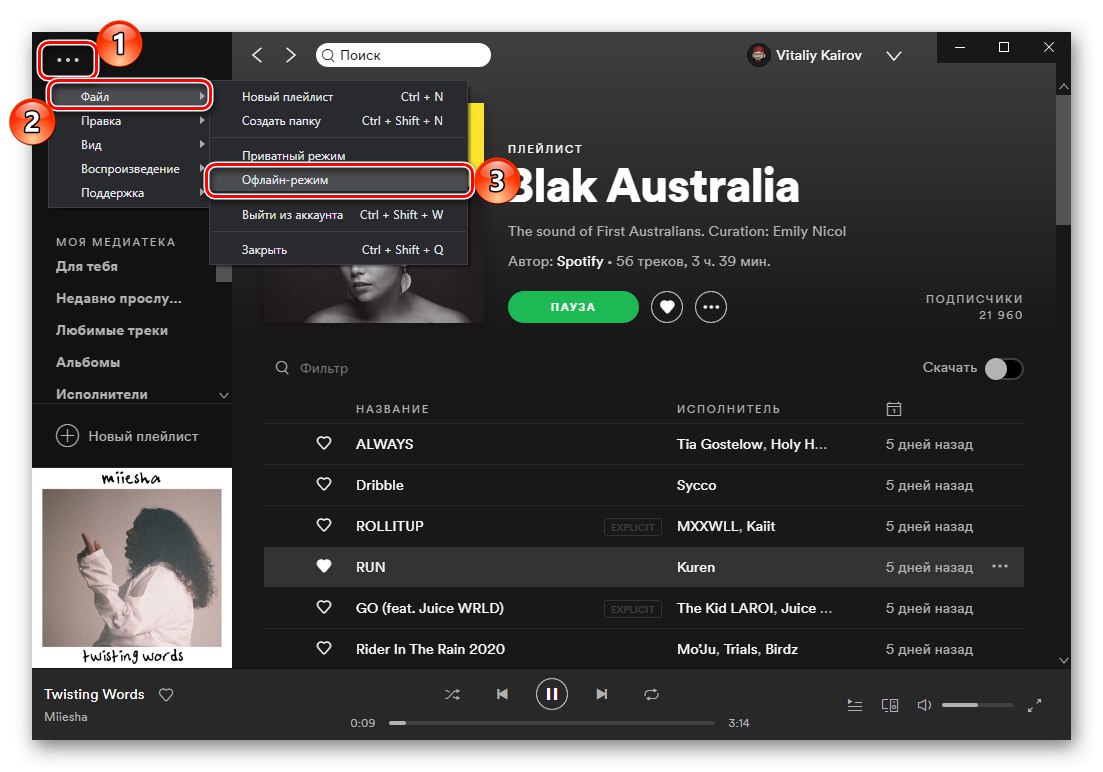
Освен това се включва автоматично веднага щом се загуби интернет връзката.